Javítsa ki a 80072EF3 Xbox Live hibakódot
Vegyes Cikkek / / April 03, 2023

Az Xbox a világ egyik vezető játékmárkája; imádja a játékközösség. Az Xbox azonban hajlamos a különféle hibákra és hibákra; Az Xbox Live 80072EF3 hibakódja az egyik ilyen hiba. Ezt a hibát általában a rossz hálózati kapcsolatnak tulajdonítják. Az Xbox 360 80072EF3 hibakód jelenik meg, miközben megpróbál bejelentkezni az Xbox-fiókba; általában ez a hiba néhány egyszerű módszer követésével megoldható.

Tartalomjegyzék
- Az Xbox Live 80072EF3 hibakód kijavítása
- 1. módszer: Ellenőrizze az Xbox Live szerver állapotát
- 2. módszer: Indítsa újra az Xbox Controllert
- 3. módszer: Hálózati kapcsolat hibaelhárítása
- 4. módszer: Fizessen kötelező Xbox-előfizetést
- 5. módszer: Törölje a rendszer gyorsítótárát
- 6. módszer: Törölje és töltse le újra a profilt
- 7. módszer: Törölje a sérült játékfájlokat
- 8. módszer: Hajtsa végre a gyári beállítások visszaállítását
Az Xbox Live 80072EF3 hibakód kijavítása
Számos oka lehet annak, hogy ez az Xbox-hiba megjelenik a számítógépén; néhány fő okot az alábbiakban említünk.
- A hiba megjelenésének egyik fő oka a rossz hálózati kapcsolat
- A sérült gyorsítótár és a rendszerjátékfájlok is kiválthatják az Xbox hibákat
- A profillal kapcsolatos különféle problémák, például a konfigurációs problémák is néha Xbox-hibákat okozhatnak
- A ki nem fizetett előfizetések megakadályozhatják, hogy bejelentkezzen Xbox-fiókjába
A következő útmutató módszereket mutat be az Xbox Live 80072EF3 hibakód kijavítására az Xbox Live szolgáltatásba való bejelentkezés során.
1. módszer: Ellenőrizze az Xbox Live szerver állapotát
Ha az Xbox Live szerverek leállnak, gondjai lesznek az Xbox-fiókjába való bejelentkezéssel. Ez a probléma az Xbox Live szerverek számlájára írható, és csak akkor oldható meg, ha a szerverek üzemelnek és működnek. A kiszolgálók állapotát a hivatalos oldalon ellenőrizheti Xbox Live állapotoldal a hivatalos weboldalon.

2. módszer: Indítsa újra az Xbox Controllert
Ez egy általános megoldás az Xbox 80072EF3 hibájára. Általában az Xbox hibáinak többsége, beleértve az Xbox 360 80072EF3 hibakódot is, az Xbox konzol egyszerű újraindításával javítható.
1. megnyomni a Xbox útmutató gombot egy ideig az Xbox-vezérlőn.

2. Ezután nyomja meg a A gombot, miután kikapcsolta az Xbox konzol opciót.

3. Várjon néhány percet, és indítsa újra az Xbox konzolt.
Olvassa el még:Javítsa ki a nagy csomagvesztést Xboxon
3. módszer: Hálózati kapcsolat hibaelhárítása
Az Xbox Live 80073EF3 hibakód egyik leggyakoribb oka a rossz internetkapcsolat; Ha ezt a hibát kapja, ellenőrizze a hálózati kapcsolatot, vagy csatlakoztassa újra a WiFi útválasztót az eszközhöz. Gyakran WiFi hibák is okozhatják ezt a hibát, ezért győződjön meg róla, hogy stabil hálózati kapcsolattal rendelkezik. Kövesse ezeket a lépéseket a hálózati problémák elhárításához.
1. megnyomni a Xbox gomb a vezérlőről az útmutató elindításához.

2. Ezután válassza ki Profil és rendszer > Beállítások a bal oldali ablaktáblából, az alábbiak szerint.

3. Tól Tábornok szakaszban válassza ki a Hálózati beállítások választási lehetőség.

4. Itt válassza ki a Tesztelje a hálózati kapcsolatot sebességteszt futtatásának lehetősége.

5.. Ezután menjen ide Hálózati beállítások ismét, és válassza ki További beállítások, az alábbiak szerint.

6. Most válasszon Alternatív Mac-cím > Törlés választási lehetőség.
7. Végül, indítsa újra a Wi-Fi útválasztót ahogy az Xbox konzol újraindul.
4. módszer: Fizessen kötelező Xbox-előfizetést
A legtöbb Xbox-felhasználó fizetős szolgáltatásokat használ, amelyeket az Xbox Live biztosít. Ahhoz, hogy továbbra is élvezhesse e szolgáltatások előnyeit, ki kell fizetnie a szükséges előfizetési díjakat. Ha az előfizetése lejárt, vagy nem fizetett a szolgáltatásért, az előfizetési díjak befizetésével elkerülheti ezt a hibát.
1. Jelentkezzen be a saját fiókjába Microsoft fiók és navigáljon ide Szolgáltatások és előfizetések az ábrán látható módon.

2. Keresse meg az esedékes előfizetési díjat, ha vannak esedékes díjak, az piros színnel jelenik meg.
3. Válaszd ki a Fizess most opciót, és kövesse a képernyőn megjelenő utasításokat a fizetéshez.
Olvassa el még:Profilkép megváltoztatása az Xbox alkalmazásban
5. módszer: Törölje a rendszer gyorsítótárát
Ha az Xbox játékfájljai megsértették a gyorsítótár-fájlokat, ezek a fájlok számos hibát okozhatnak az Xbox Live konzolon. A sérült gyorsítótár-fájlok által okozott hibák kijavításához egyszerűen törölheti ezeket a fájlokat a rendszerről.
1. megnyomni a Xbox útmutató.
2. Navigáljon ide Beállítások és válassza ki Rendszer Beállítások.
3. Most válasszon Tárolás és válassza ki a eszköz hogy szeretné tisztázni.

4. megnyomni a Y gombot az Xbox kontrollerről.

5. Tól Menü válassza ki Törölje a rendszer gyorsítótárát és a kiválasztásával erősítse meg Igen.
6. módszer: Törölje és töltse le újra a profilt
A 80072EF3 hibát az Xbox Live profilhiba okozhatja. Ebben az esetben az Xbox 360 Live 80072EF3 hibakódja az Xbox konzolon tárolt profil törlésével és újbóli letöltésével javítható.
1. megnyomni a Útmutató gombot a vezérlőjén.
2. Menj Beállítások és válassza ki Rendszer.
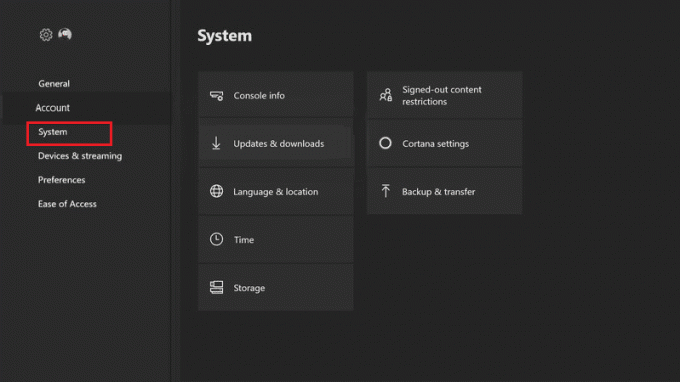
3. Most válasszon Tárolás majd válassza ki Minden eszköz.

4. Navigáljon a Játékos profil majd válassza a és lehetőséget Töröl a gamertag amelyet törölni szeretne.
5. Most válassza ki Csak a profil törlése, ez törli a játékprofilt, de megtartja a játék előrehaladását és az elért eredményeket.
A profil törlése után újra le kell töltenie a profilt
1. megnyomni a Útmutató gomb.

2. Most válassza ki a Profil letöltése választási lehetőség.
3. Jelentkezzen be a sajátjával Microsoft fiók amely a játékoscímkédhez kapcsolódik.
4. Válaszd ki a tárolóeszköz profiljához, és várja meg a letöltés megkezdését.
5. A letöltés befejezése után jelentkezz be a profilodba.
Olvassa el még:10 módszer az Xbox One-vezérlő véletlenszerű leválasztásának javítására
7. módszer: Törölje a sérült játékfájlokat
Az Xbox Live 80072EF3 hibakód gyakran a sérült mentett játékfájlok miatt jelentkezik; ez a probléma megoldható a fájlok törlésével.
1. megnyomni a Útmutató gombot az Xbox kontrolleren.
2. Menj Beállítások és válassz Rendszerbeállítások.
3. Most navigáljon ide Tárolás.

4. Válassza ki a kívánt tárolási helyet, és nyomja meg a gombot A gomb.
5. Válassza ki Játékok és alkalmazások és nyomja meg a A gomb.
6. Keresse meg az összes sérült játékfájlt, ezek a fájlok sárga színben jelennek meg.
7. Válassza ki a sérült fájlt, és nyomja meg a gombot A gomb.

8. Válassza ki Töröl és nyomja meg a A gomb.
9. Erősítse meg a folyamatot a kiválasztásával Igen.
10. Kövesse ugyanazokat a lépéseket az összes sérült mentett játékfájl esetében.
Olvassa el még: A nem működő Xbox One fejhallgató javítása
8. módszer: Hajtsa végre a gyári beállítások visszaállítását
Ha az előző módszerek egyike sem működik az Ön számára, és továbbra is 80072EF3 hibaüzenetet kap az Xbox Live rendszeren, megpróbálhatja kijavítani a problémát a gyári beállítások visszaállításával. Az Xbox 360 Live hibakód 80072EF3 probléma megoldása érdekében azonban a gyári beállítások visszaállítása az összes fájlt törli a profiljából.
1. megnyomni a Útmutató gomb.

2. Navigáljon ide Beállítások majd válassza ki Minden beállítás.
3. Most válasszon Rendszer és menj oda Konzol információ az ábrán látható módon.

4. Végül válassza ki a Reset konzol választási lehetőség.

5. Válassza ki A játékaim és alkalmazásaim alaphelyzetbe állítása és megtartása opciót, és állítsa vissza az adatokat.

6. Ha továbbra is ugyanaz a hibaüzenet jelenik meg, kövesse az előző lépéseket, és válassza a lehetőséget Állítsa vissza és távolítson el mindent.

Gyakran Ismételt Kérdések (GYIK)
Q1. Hogyan lehet javítani az Xbox Live hibákat?
Ans. Az Xbox Live hibák többségét játékfájlok vagy gyorsítótár-fájlok okozzák. Ezeket a hibákat könnyen elkerülheti, ha törli ezeket a fájlokat az eszközről.
Q2. Miért nem tudom használni az Xbox Live-ot?
Ans. Számos oka lehet annak, ha az Xbox Live nem működik. A legtöbb ilyen hibát az okozza sérült fájlok és rossz hálózati kapcsolatok.
Q3. Mit jelent az Xbox hibakódja?
Ans. Az Xbox hibakód a konkrét hiba vagy hiba a konzolban. Ezek a hibák azt okozhatják, hogy az Xbox konzol nem működik megfelelően.
Ajánlott:
- Javítsa ki a 0x80070032 számú Microsoft hibát a Windows 10 rendszerben
- A Phasmophobia az Xbox One-on?
- Xbox Runtime Error javítása Windows 10 rendszerben
- Javítsa ki a 0x807a1007 számú Xbox One hibát
Reméljük, hogy ez az útmutató hasznos volt az Ön számára, és sikerült kijavítania Xbox Live hibakód: 80072EF3 a konzolodban. Ossza meg velünk, melyik módszer vált be a legjobban az Ön számára. Ha bármilyen javaslata vagy kérdése van, írja meg a megjegyzés rovatba.



